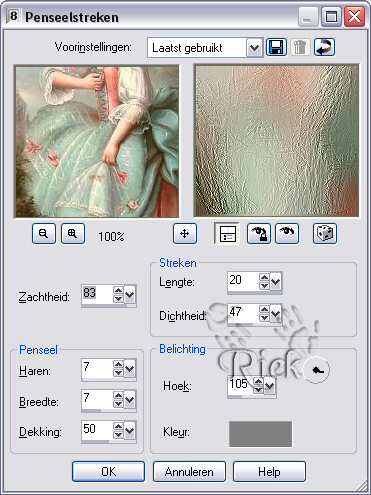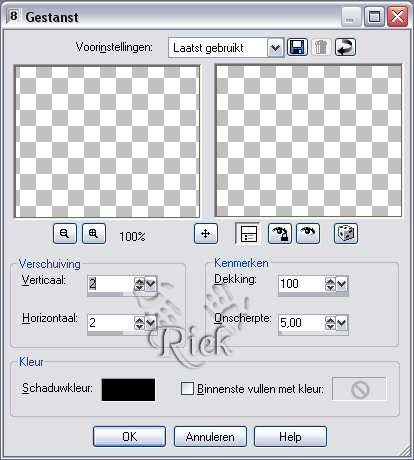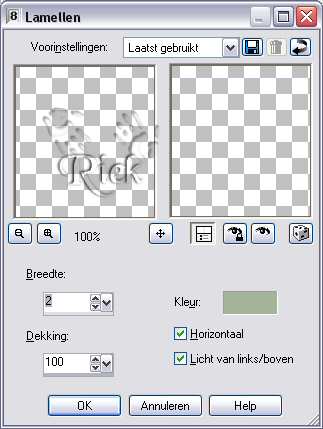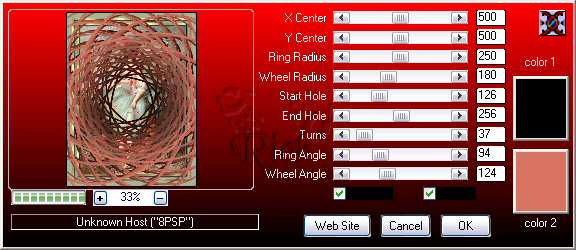Oke we gaan beginnen zet je voorgrondkleur op #D87361 en je achtergrondkleur #A4B49A en je patroon op goud
Open je plaatje maak er 2 kopieën van en doe de originele weg die hebben we niet meer nodig
We gaan beginnen met het eerste plaatje activeer je selectie tool ovaal doezelen op 10 en trek een selectie uit je plaatje (zie voorbeeld)
Houdt de shift knop ingedrukt en klik eenmaal op de c knop en dan op de v knop